键盘精灵的使用方法教程
- 分类:教程 回答于: 2022年01月12日 15:00:31
键盘精灵作为一款能制作脚本的软件,深受很多用户的喜爱,特别的好用,我们只需制作好一个脚本之后就能够释放自己的双手,那么如何使用键盘精灵呢,接下来小编就把键盘精灵的使用方法教程分享给大家。
如何使用键盘精灵
1.下载键盘精灵后,我们双击将其打开。

2.进入到主页面,我们点击程序上方的录制按钮,只需通过键盘精灵将其录制下来就可以一键轻松执行这些步骤的繁琐操作。

3.此时会弹出一个【录制键盘鼠标动作】的窗口,第一个红色的圆点就是开始录制的开关,第二个蓝色的方框是录制暂停,第三个是保存录制结果并退出,我们点击第一个开始进行录制。

4.把录制键盘鼠标动作的窗口放在一侧,我们需要开始做每天重复的操作,例如登陆QQ,双击打开QQ输入账号,密码点击【登陆】即可。
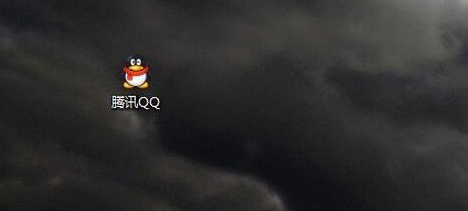
5.之后我们点击蓝色方块,结束我们的录制操作,再点击蓝色方框右侧的按钮进行保存,这时按键精灵会自动出现在主页面,我们选择上方【调试】按钮。

6.在调试的页面,我们点击【启动】,这时按键精灵就会将我们刚刚录制的内容重新操作一遍,可以检查是否达到自己的目的和要求。

7.确定好可以用之后,我们先保存对脚本的设置,便于之后进行操作,可以在右侧脚本属性窗口中将文件名,描述都修改成便于自己识别的名字,启动热键根据自己的需求进行设定。

8.我们点击程序上方【保存】,此时按键精灵就会将录制的操作以脚本形式保存好。

9.最后我们把脚本制作成exe格式,方便我们进行使用,点击【发布】,选择【制作按键小精灵】选项。
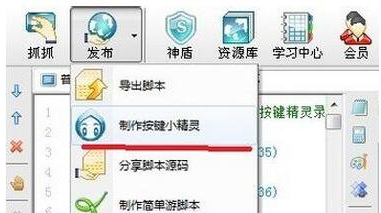
10.选择好我们需要生成exe的脚本之后,我们点击下方红色的【立即制作】即可生成,只需我们双击运行该exe文件就会达到执行录制的目的。
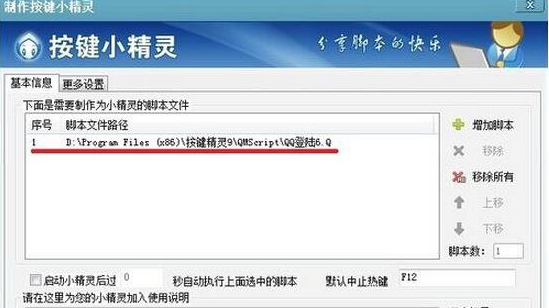
这就是如何使用键盘精灵的步骤所在,你学会了吗。想要参考更多关于键盘精灵的使用方法教程的文章内容可以点击小白一键重装系统了解更多详情,希望以上内容可以帮到大家。
 有用
26
有用
26


 小白系统
小白系统


 1000
1000 1000
1000 1000
1000 1000
1000 1000
1000 1000
1000 1000
1000 1000
1000 1000
1000 1000
1000猜您喜欢
- 秋叶一键重装系统使用方法..2023/04/25
- 详解去联想售后重装系统是正版吗如何..2023/04/12
- 重装系统的基本步骤是什么..2023/04/24
- 小白装机教程2022/08/12
- 极速一键重装系统,小编教你如何重装电..2018/01/17
- 联想售后服务重装系统多少钱..2023/04/18
相关推荐
- 电脑为什么会蓝屏的原因2023/01/25
- 电脑系统怎么重装win10专业版..2021/12/04
- MacBook电脑开不了机怎么处理..2022/07/22
- 最值得女生购买的笔记本电脑有哪些的..2021/09/20
- PC是什么?2023/11/13
- Windows电脑怎么重装系统?超详细教程!..2022/10/25














 关注微信公众号
关注微信公众号



